Report Avanzati e ottimizzazione
I report rappresentano lo strumento più importante di una piattaforma di acquisto traffico pubblicitario in RTB in quanto consentono la comprensione dell’andamento delle campagne e soprattutto consentono l’analisi dei dati di acquisizione al fine di sviluppare le strategie e azioni di ottimizzazioni sulle singole campagne o sul gruppo legato a un singolo target/obiettivo.
Per mezzo del postback configurato, la piattaforma riceve anche le informazioni di conversione associata a ogni singolo click mandato verso il sito di destinazione. Tale valore di conversione viene considerato dalla piattaforma come un Goal e viene usato dagli algoritmi di ottimizzazione automatici che decidono da chi comprare o non comprare il traffico e il valore da offrire per il traffico al fine di raggiungere i risultati attesi in termine di ritorno dell'investimento (ROI) di campagna.
I report principali e interamente configurabili sono di due tipologie:
- Performance dell’offerta – Analizzano le performance sulle offerte o meglio le destinazioni come per esempio una landing-page di campagna su ci vengono dirottare una serie di campagne;
- Campagne di acquisizione – Analizzano le performance delle campagne.
Prendendo come esempio la creazione di un report di performance di campagne, selezionare sul menù principale “Reports” e cliccare sulla voce “Acqisition Campaigns”. Selezionare il tipo di report da creare, per analizzare le campagne selezionare “Campaigns”. Includere le campagne da inserire nel report e cliccare su “Apply”.
Giunti sulla lista modificare il range di date del periodo da analizzare e il report generale è pronto.
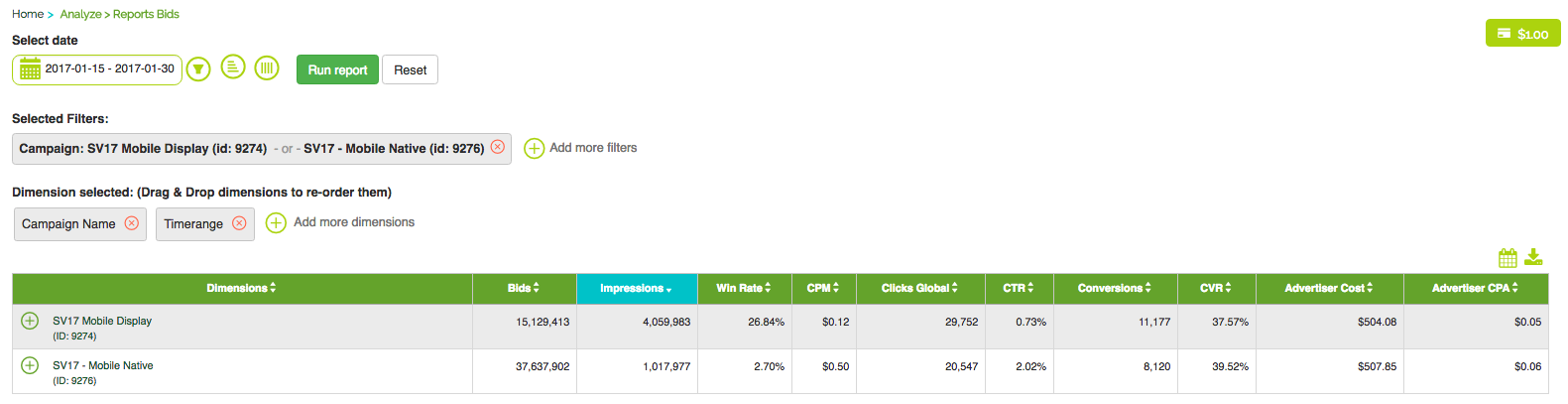
Figura 5540.01 – mDSP – Report generale di campagne.
Le diverse colonne mostrano i valori acquistati e realizzati in termine di conversioni con i relativi conversion rates. Da notare con particolare attenzione i valori di “Bids” Aste RTB di impression nelle quali si è partecipato e “Win Rate” percentuale delle aste che si è vinte con i parametri e soprattutto il payout di campagna (prezzo CPM).
È possibile personalizzare ogni riga di campagna con eventuali dettagli da selezionare. Cliccare sul bottone in alto a destra del range di date “Add Filter”. Si apre una finestra con diverse sezione dove possono essere selezionati gli elementi di filtraggio per i dettagli del report.
Per esempio nella sezione “Dimension” è possibile inserire degli elementi di dettaglio come gli “ad-exchange” e i “placement” da dove proviene il traffico acquistato.
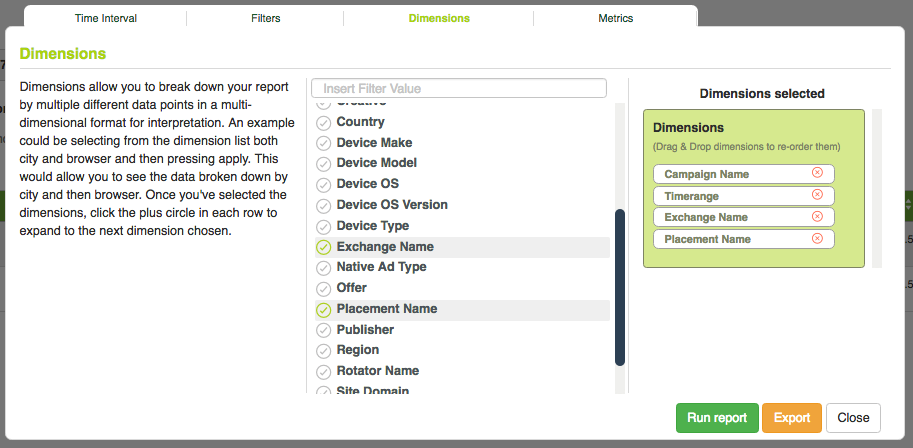
Figura 5540.02 – mDSP – Report generale dimensionato per ad-exchange e placement.
Il risultato visibile nella seguente immagine di report dettagliato.
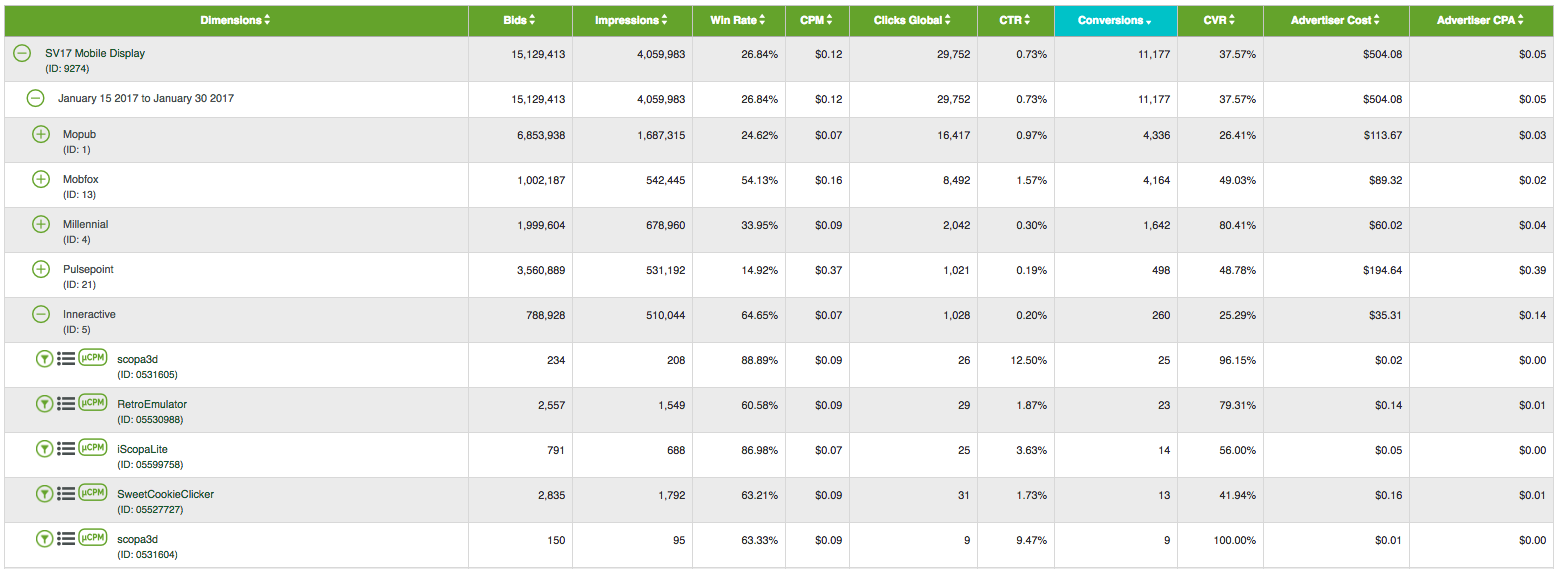
Figura 5540.03 – mDSP – Report dettagliato per ad-exchange e placement.
Espandendo una delle due campagne in elenco, si visualizzano prima di tutti gli ad-exchange che hanno generato traffico ed in un ulteriore sub livello i placement da dove il traffico è provenuto. In questo caso di esempio importante analizzare i risultati di ogni singolo placement e relativo ad-exchange al fine di includerlo nelle liste prioritarie (bottone di inclusione veloce a sinistra di ogni riga di placement).
Inoltre con il bottone di fianco all’inclusione del placement nella lista è possibile settare un valore CPM da pagare al singolo canale. Forzando o limitando quello generale impostato nella campagna.
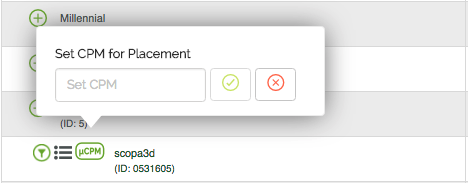
Figura 5540.04 – mDSP – Report dettagliato forzatura CPM placement.
Nel caso delle campagne di esempio che hanno generato i report riportati nelle immagini, è stato configurato un obiettivo di conversione per campagne di Prospecting basato sulla visita reale della landing-page per almeno 30000 millisecondi (sezione nel sito).
Tale obiettivo allo scopo di installare, dall'utente nuovo per il sito ed interessato con la campagna di Prospecting, il Fingerprint di Retargeting Facebook per convincerlo nei 20 giorni successivi al tornare e acquistare un prodotto per mezzo delle campagne dinamiche su Facebook ed Instagram.